Isi kandungan

Dengan kemunculan Selfies, pergantungan kepada jurugambar telah berkurangan. Anda boleh menangkap setiap detik dalam hidup anda sendiri. Walau bagaimanapun, ramai di antara kita tidak mengetahui tentang banyak ciri yang tersedia pada telefon Android kami, menjadikan pengambilan Selfie sangat mudah.
Lihat juga: Berapa Lama Untuk Mengecas Pengawal PS4?Jawapan PantasUntuk mengambil Selfie pada peranti Android anda, buka apl Kamera anda, klik pada ikon anak panah yang diedarkan untuk membuka kamera hadapan dan ambil gambar dengan atau tanpa menggunakan Pemasa, Isyarat Telapak Tangan atau Tongkat selfie. Anda boleh merakam Selfie menggunakan kamera belakang Android juga.
Kami akan membincangkan sebab orang suka mengambil gambar diri mereka sendiri dan cara mengambil Selfie pada Android dengan arahan langkah demi langkah yang mudah.
Mengapa Orang Mengambil Selfie
Terdapat banyak sebab mengapa orang suka mengambil Selfie. Berikut ialah beberapa daripada mereka:
- Berkongsi pengalaman dengan rakan, keluarga dan orang lain.
- Merakam emosi masa itu dan menyimpannya sebagai kenangan.
- Mematuhi aliran terkini.
- Merakam setiap ahli kumpulan pada satu peristiwa tertentu dalam gambar .
Mengambil Selfie pada Android
Tertanya-tanya bagaimana untuk mengambil Selfie pada Android untuk merakam detik yang tidak dapat dilupakan? Lima kaedah langkah demi langkah kami akan membantu anda mengambil swafoto pada peranti anda tanpa banyak usaha.
Kaedah #1: Mengambil Selfie Menggunakan Kamera Depan
Mengambil swafoto menggunakan kamera hadapan membolehkan anda bergambar darisudut yang berbeza dan memastikan bahawa semua orang sesuai dalam snap. Begini caranya:
- Buka apl Kamera lalai pada telefon Android anda.
- Anda akan melihat kamera belakang menunjukkan paparan di hadapan anda.
- Ketik pada ikon yang telah mengedarkan anak panah untuk menukar kamera belakang kepada kamera hadapan.
- Seterusnya, letakkan kamera hadapan di tempat yang anda boleh dengan mudah mengambil gambar diri anda dan persekitaran anda .
- Akhir sekali, ketik pada bulatan di bahagian tengah bawah untuk merakam swafoto anda.
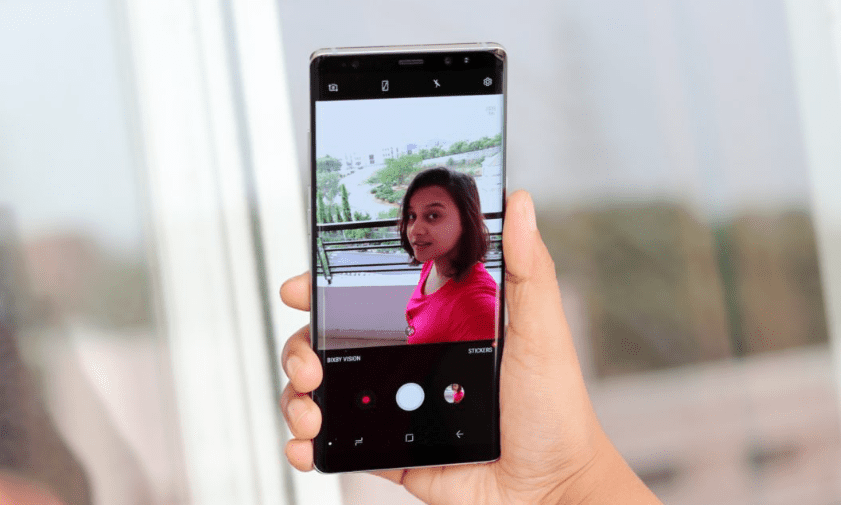
Kamera hadapan sering menjadi kotor akibat peluh dan kotoran. Ini menghasilkan foto berkualiti rendah atau kabur. Adalah penting untuk membersihkan kamera hadapan dengan kain lembut atau tisu setiap kali sebelum mengambil swafoto.
Kaedah #2: Mengambil Selfie Menggunakan Kamera Belakang
Kamera belakang membolehkan anda mengambil swafoto dengan resolusi lebih tinggi. Begini caranya:
- Buka apl Kamera lalai pada telefon Android anda.
- Berdiri di hadapan cermin dan halakan kamera belakang ke arah muka anda.
- Ketik pada bulatan di bahagian tengah bawah skrin untuk menangkap swafoto anda.
Kaedah #3: Mengambil Selfie Menggunakan Pemasa
Banyak telefon Android membenarkan anda mengambil swafoto secara automatik dengan bantuan pemasa. Untuk melakukan ini:
- Buka apl Kamera lalai pada telefon Android anda dan ketik ikon anak panah yang diedarkan untuk membukakamera hadapan .
- Ketik pada ikon pemasa di bahagian atas apl kamera atau cari pemasa dalam tetapan kamera.
- Tetapkan kelewatan masa selama 2, 5 atau 10 saat.
- Setelah ditetapkan, ketik pada butang tangkap pada apl kamera.
- Seterusnya, posisikan diri anda di hadapan kamera semasa pemasa melakukan kira detik.
- Setelah kira detik tamat, kamera anda akan mengambil swafoto anda dan menyimpannya secara automatik dalam galeri.
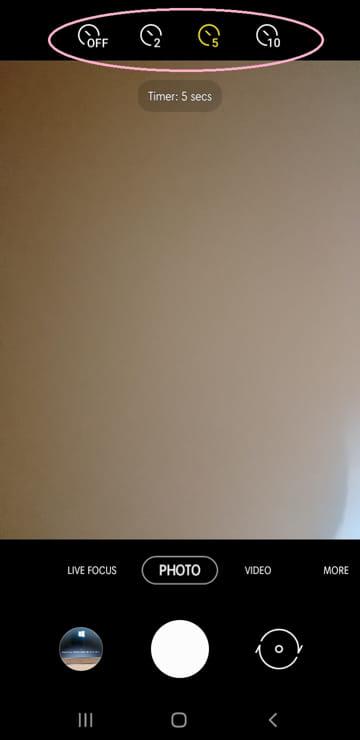
Untuk menangkap Selfie yang sempurna, pencahayaan semula jadi dan tidak langsung adalah amat penting untuk mengelakkan bayang-bayang. Selain itu, jika anda mengambil Selfie di luar, pastikan matahari berada tepat di belakang kepala anda.
Kaedah #4: Gunakan Isyarat Telapak Tangan Untuk Mengambil Selfie
Berselfie boleh bertukar menjadi kabur jika ia diambil dengan tangan yang goyah. Oleh itu, anda boleh menggunakan gerak isyarat tapak tangan untuk merakam swafoto tanpa menyentuh telefon anda. Begini caranya:
- Buka apl Kamera lalai pada telefon Android anda.
- Ketik pada anak panah yang diedarkan untuk buka kamera hadapan .
- Ketik ikon “Tetapan” pada skrin pratonton kamera hadapan.
- Ketik “Kaedah penangkapan” (Telefon Samsung) dan aktifkan togol “Show Palm” ke kedudukan HIDUP.
- Kembali ke skrin kamera anda, tunjukkan tapak tangan anda ke kamera hadapan dan peranti akan menangkap swafoto anda secara automatik.
Lihat juga: Cara Menghantar Apl NFL ke TV Anda
Kaedah #5: Gunakan Selfie Stick ToTangkap Selfie
Tongkat swafoto sangat bagus jika anda perlu mengambil foto kumpulan besar menggunakan telefon Android anda. Begini caranya:
- Sambungkan pelekat swafoto anda pada peranti anda menggunakan Gandingan Bluetooth .
- Letakkan peranti anda dalam pemegang telefon di hujung kayu swafoto.
- Seterusnya, tekan butang pengatup bulat pada tiang kayu swafoto untuk menangkap swafoto.

Gunakan Apl Kamera Pihak Ketiga Untuk Mengambil Swafoto
Apl kamera pihak ketiga seperti Candy Cam, Editor Foto dan YouCam Perfect boleh pernah berselfie. Kebanyakan apl pihak ketiga mempunyai pilihan Pemasa dan ciri Tangkapan Sentuh. Anda juga boleh mengambil gambar dalam apl ini dengan penapis yang telah digunakan.
Salah satu apl pihak ketiga, Kamera Selfie dengan Pemasa, Kesan, Penapis dan Suara, membolehkan anda memilih bilangan swafoto berterusan yang anda inginkan dan berapa lama masa yang anda inginkan di antara apl tersebut.
Ringkasan
Dalam panduan ini tentang cara mengambil Selfie pada Android, kami telah melihat sebab orang suka mengambil Selfie dan cara merakamnya menggunakan kamera depan atau belakang dengan teknik dan kaedah yang berbeza.
Semoga, kini anda boleh menangkap diri anda dan persekitaran anda dengan lebih baik serta berkongsi dengan rakan dan keluarga anda.
Soalan Lazim
Bagaimana untuk mengambil tangkapan skrin daripada peranti Android anda?Untuk mengambil tangkapan skrin daripada peranti Android anda, buka skrin andanak tangkap. Bergantung pada telefon anda, sama ada tekan butang kuasa dan kelantangan turun pada masa yang sama atau hanya tekan dan tahan butang kuasa selama beberapa saat dan ketik pada Tangkapan Skrin.
Bagaimana untuk mengambil gambar dengan latar belakang kabur?Sesetengah telefon Android mempunyai pilihan mod Potret, yang memberikan gambar anda kesan latar belakang kabur serta-merta.
Untuk mendayakannya, buka apl kamera lalai pada telefon anda, pergi ke menu dan pilih potret pilihan untuk mengklik gambar dengan latar belakang kabur.
